视频:尚硅谷前端html+css零基础教程,2023最新前端开发html5+css3视频
文章目录
一、前序知识
1. 认识两位先驱

2. 计算机基础知识
-
计算机 俗称电脑,是现代一种用于高速计算的电子计算机器,可以进行数值计算、逻辑计算,还具有存储记忆功能。
-
计算机由 硬件 + 软件 成:
- 计算机硬件是指计算机系统中的物理组件和设备,包括处理器(CPU)、内存、硬盘、显示器、键盘、鼠标等。硬件是实际存在的物理实体,它们通过电子信号、电流等方式来执行计算和处理任务。硬件提供了计算机系统的基本功能和执行计算任务的能力。
- 计算机软件是指安装在计算机系统中的程序和数据。软件是一系列指令的集合,可以告诉计算机硬件如何执行特定的任务。软件包括操作系统、应用程序、驱动程序等。软件在计算机系统中是以二进制代码的形式存在,可以被计 算机硬件识别和执行。
- 软件的分类:
1. 系统软件:Windows、Linux、Android、Harmony 等。
2. 应用软件:微信、QQ、王者荣耀、PhotoShop 等。
3. 整体图示:

3. C/S架构与B/S架构
- 上面提到的应用软件,又分为两大类:
-
C/S架构 ,特点:需要安装、偶尔更新、不跨平台、开发更具针对性。
-
B/S架构 ,特点:无需安装、无需更新、可跨平台、开发更具通用性。
名词解释:C => client(客户端)
B => browser(浏览器)
S => server(服务器)
服务器 :为软件提供数据的设备
- 前端工程师,主要负责编写 B/S架构中的网页(呈现界面、实现交互) 。
备注:大前端时代指的是当前互联网技术发展的趋势,前端开发的范围和重要性不断扩大,成为了互联网行业中一个重要的领域。在大前端时代,前端开发不再局限于传统的网页展示和交互,而是涉及到更广泛的领域和技术,包括移动应用、桌面应用、跨平台开发、物联网应用等。
4. 浏览器相关知识
浏览器是网页运行的平台,常见的浏览器有:谷歌(Chrome)、Safari、IE 、火狐(Firefox)、欧
朋(Opera)等,以上这些是常用的五大浏览器。
4.1 各大浏览器市场份额:
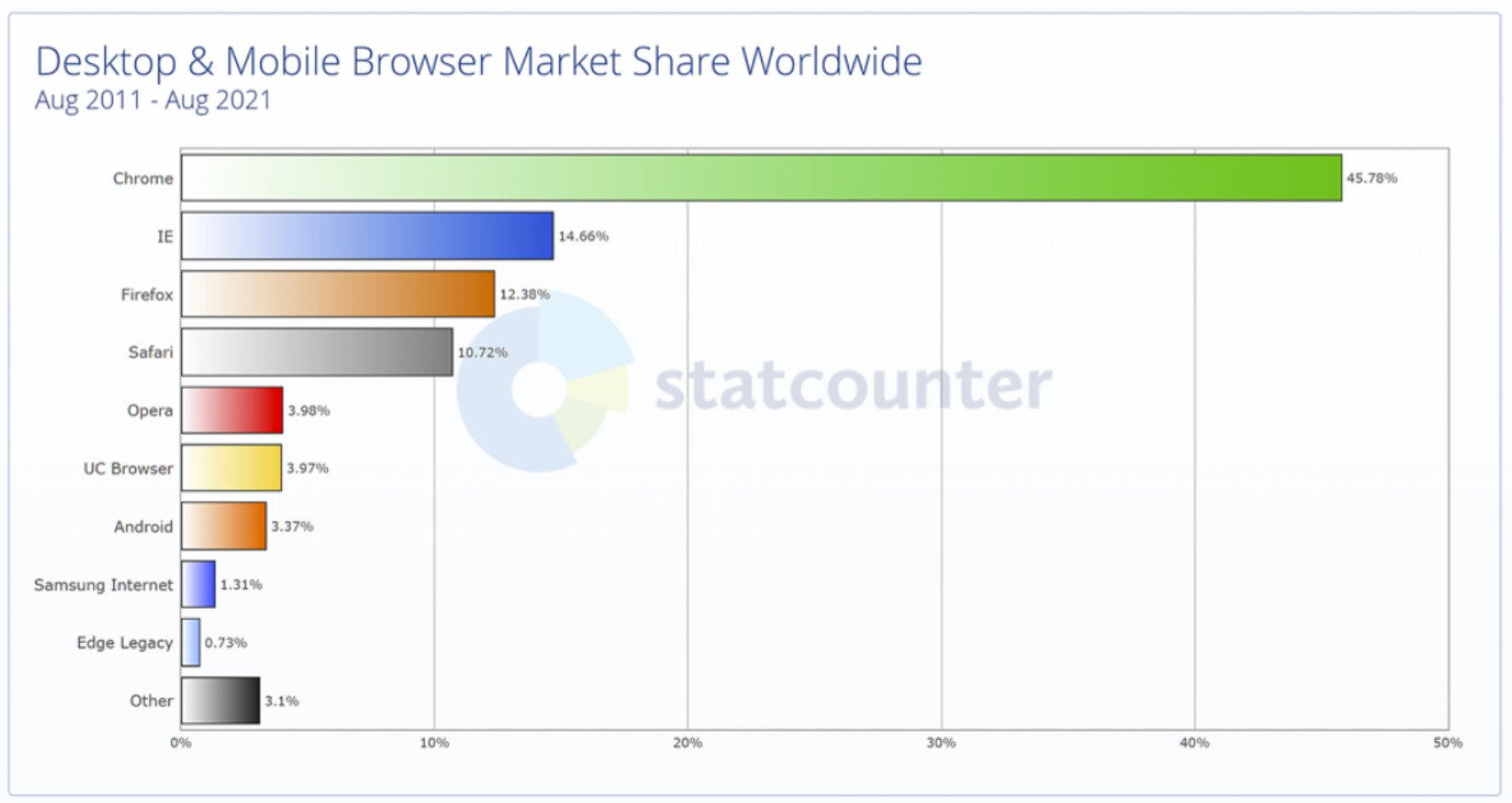
这里简单提及为什么前端开发多使用chrome浏览器
1、谷歌Chrome浏览器界面简洁,清爽干净,性能也是非常好的。
**2、速度快。**相比于猎豹、IE等浏览器,谷歌Chrome浏览器的加载速度可谓第一。由于采用多进程架构,一个站点的加载速度较慢不会拖累对其它站点的访问。
**3、插件资源丰富。**谷歌Chrome浏览器拥有强大的第三方插件库,因此使用起来极其方便。
**4、支持HTML5全面以及浏览器兼容问题。**前端程序员那么喜欢chrome,就是因为兼容起来最简单!而且HTML5和CSS3可以给用户带来高一层次的视觉和体验。
**5、系统不会崩溃。**Chrome的亮点就是其多进程架构,保护浏览器不会因恶意网页和应用软件而崩溃。
**6、开发者工具。**最开始的时候,chrome开发者工具跟IE差不多,也不怎么不好用,不过一次一次的迭代,现在的chrome开发者工具已经超过firebug了。
4.2 常见浏览器的内核:
浏览器的内核是指浏览器所使用的渲染引擎,它负责解析和渲染网页内容,将HTML、CSS和JavaScript代码转换成可视化的网页。不同浏览器使用不同的内核,每个内核都有其独特的实现方式和特点。

- 解析HTML和CSS:内核负责解析HTML和CSS代码,并将其转换成可视化的网页。
- 处理网页布局:内核根据HTML和CSS规则来确定网页的布局方式,包括元素的定位、大小、层叠等。
- 执行JavaScript代码:内核执行网页中的JavaScript代码,处理交互逻辑、动态效果等。
- 渲染网页内容:内核将解析后的网页内容渲染到屏幕上,包括文字、图像、多媒体等元素的显示。
- 处理用户交互:内核响应用户的操作,处理点击、滚动、表单提交等交互行为。
5. 网页相关概念
-
网址:我们在浏览器中输入的地址。
-
网页:浏览器所呈现的每一个页面。
-
网站:多个网页构成了一个网站。
-
网页标准:
网页标准是由国际标准组织和技术组织制定的一系列规范和指南,用于确保网页在不同浏览器中具有一致的展现效果,并推动Web技术的发展。以下是一些常见的网页标准:

-
HTML(Hypertext Markup Language):HTML定义了网页的结构和内容标记,包括标题、段落、链接、图像等元素,目前最新的版本是HTML5。
-
CSS(Cascading Style Sheets):CSS用于描述网页的样式和布局,通过选择器和属性来设置网页元素的外观和排版。
-
JavaScript:JavaScript是一种脚本语言,用于为网页添加交互行为和动态效果,可以操作网页的内容、样式和行为。
二、HTML 简介
1. 什么是 HTML?
全称:HyperText Markup Language(超文本标记语言)。
超文本:暂且简单理解为 “超级的文本”,和普通文本比,内容更丰富。
标 记:文本要变成超文本,就需要用到各种标记符号。
语 言:每一个标记的写法、读音、使用规则,组成了一个标记语言。
2. 相关国际组织(了解)
1. IETF
全称:Internet Engineering Task Force(国际互联网工程任务组),成立于 1985 年底,是一个权威的互联网技术标准化组织,主要负责互联网相关技术规范的研发和制定,当前绝大多数国际互联网技术标准均出自IETF。
官网: https://www.ietf.org
2. W3C
全称:World Wide Web Consortium(万维网联盟),创建于 1994 年,是目前Web技术领域,最具影响力的技术标准机构。共计发布了 200 多项技术标准和实施指南,对互联网技术的发展和应用起到了基础性和根本性的支撑作用,
官网: https://www.w3.org
3. WHATWF
全称:Web Hypertext Application Technology Working Group(网页超文本应用技术工作小组)成立于 2004 年,是一个以推动网络HTML 5 标准为目的而成立的组织。由Opera、Mozilla基金会、苹果,等这些浏览器厂商组成。
官网: https://whatwg.org/
3. HTML 发展历史(了解)
从 HTML 1. 0 开始发展,期间经历了很多版本,目前HTML的最新标准是:HMTL 5 ,具体发展史如图(了解即可)。
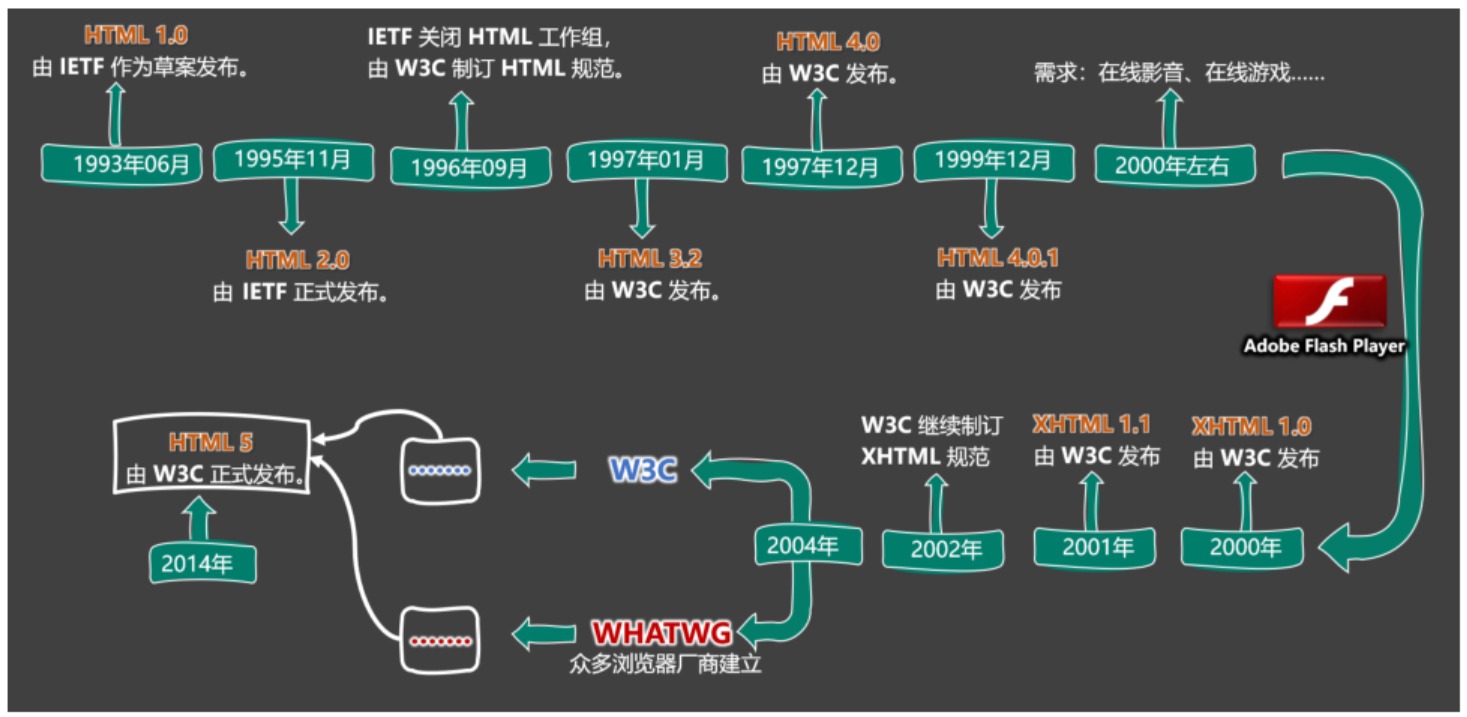
三、准备工作
1. 常用电脑设置
-
查看文件夹内容的几种布局。
-
展示文件扩展名(文件后缀)。
-
使用指定程序打开文件。
-
配置文件的默认打开方式。
2. 安装Chrome浏览器
下载地址: https://www.google.cn/chrome
四、HTML 入门
1. HTML 初体验
- 第一步:鼠标右键 => 新建 => 文本文档 => 输入以下内容,并保存。
<marquee>这里就随便你输什么啦,会滚动的哟</marquee>
- 第二步:修改后缀为.html,然后双击打开即可。
这里的后缀名,使用.htm也可以,但推荐使用更标准的.html。
-
程序员写的叫 源代码 ,要交给浏览器进行渲染。
-
借助浏览器看网页的 源代码 ,具体操作:
在网页空白处:鼠标右键 ==> 查看网页源代码
2. HTML 标签
-
标签 又称 元素 ,是HTML的基本组成单位。
-
标签分为: 双标签 与 单标签 (绝大多数都是双标签)。
-
标签名不区分大小写,但推荐小写,因为小写更规范。
-
双标签:

示例代码:
<marquee>这是一个双标签源代码</marquee>
-
单标签:

示例代码:
<input> -
标签之间的关系:并列关系、嵌套关系,可以使用tab键进行缩进:
示例代码:
<marquee loop="1" bgcolor="orange" id="asdfasd">
这什么也没有呢
<input type="password">
</marquee>
<input>
<input disabled>
3. HTML 标签属性
-
用于给标签提供 附加信息
-
可以写在: 起始标签 或 单标签 中 ,形式如下:

示例代码: <marquee loop = "1" bgcolor="orange">图南</marquee> <input type="password"> -
有些特殊的属性,没有属性名,只有属性值,例如:
<input disabled> -
注意点:
-
不同的标签,有不同的属性;也有一些通用属性(在任何标签内都能写,后面会详细总结)。
-
属性名、属性值不能乱写,都是W 3 C规定好的。
-
属性名、属性值,都不区分大小写,但推荐小写。
-
双引号,也可以写成单引号,甚至不写都行,但还是推荐写双引号。
-
标签中不要出现同名属性,否则后写的会失效,例如:
<input type="text" type="password">
-
4. HTML 基本结构
-
在网页中,如何查看某段结构的具体代码?—— 点击鼠标右键,选择“检查”。
-
【检查】 和 【查看网页源代码】的区别:
【查看网页源代码】看到的是:程序员编写的源代码。
【检查】看到的是:经过浏览器 “处理” 后的源代码。
备注:日常开发中,【检查】用的最多。
- 网页的 基本结构 如下:
1. 想要呈现在网页中的内容写在body标签中。
2. head标签中的内容不会出现在网页中。
3. head标签中的title标签可以指定网页的标题。
- 图示:
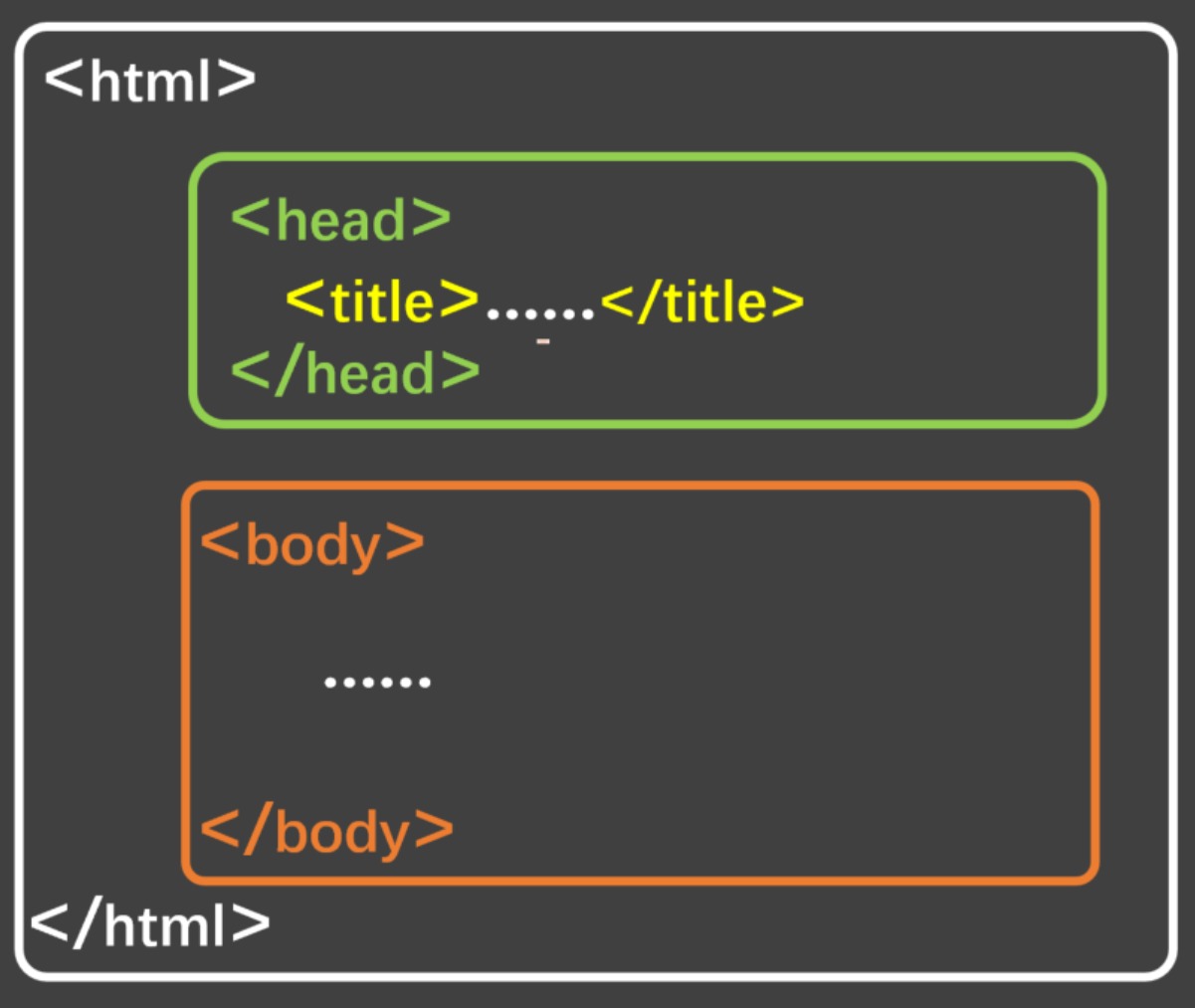
- 代码:
<html>
<head>
<title>网页标题</title>
</head>
<body>
......
</body>
<html>
5. 安装 VSCode
1. 安装中文语言包。
2. 使用 VSCode打开文件夹的两种方式。
3. 调整字体大小。
4. 设置主题。
5. 安装图标主题:vscode-icons。
备注:详细安装步骤请参考视频。
6. 安装 Live Server 插件
-
可以更加方便的打开网页。
-
打开网页的方式更贴近项目上线。
-
代码出现改动后,可以自动刷新。
-
根据自己的情况,去配置一下 VSCode 的自动保存。
注意 1 :务必使用VSCode打开的是文件夹,否则 Live Server 插件无法正常工作!
注意 2 :打开的网页必须是标准的HTML结构,否则无法自动刷新!
7. HTML 注释
-
特点:注释的内容会被浏览器所忽略,不会呈现到页面中,但源代码中依然可见。
-
作用:对代码进行解释和说明。
-
写法:
<!-- 下面的文字只能滚动一次 --> <marquee loop="1">图南</marquee><!-- 下面的文字可以无限滚动 --> <marquee>图南</marquee> -
注释不可以嵌套,以下这么写是错的(反例)。
<!-- 我是一段注释 <!-- 我也是一段注释 --> -->
8. HTML 文档声明
-
作用:告诉浏览器当前网页的版本。
-
写法:
- 旧写法 :要依网页所用的HTML版本而定,写法有很多。
具体有哪些写法请参考 : W3C官网-文档声明 (了解即可,千万别背!)
- 新写法: 一切都变得简单了!W3C 推荐使用 HTML 5 的写法。
<!DOCTYPE html>
或
<!DOCTYPE HTML>
或
<!doctype html>
- 注意:文档声明,必须在网页的第一行,且在html标签的外侧。
9. HTML 字符编码
- 计算机对数据的操作:
- 存储时,对数据进行:编码。
- 读取时,对数据进行:解码。
- 编码、解码,会遵循一定的规范 —— 字符集。
- 字符集有很多中,常见的有(了解):
- **ASCII:**大写字母、小写字母、数字、一些符号,共计 128 个。
- **ISO 8859- 1 :**在 ASCII 基础上,扩充了一些希腊字符等,共计是 256 个。
- **GB2312:**继续扩充,收录了 6763 个常用汉字、 682 个字符。
- **GBK:**收录了的汉字和符号达到 20000 + ,支持繁体中文。
- **UTF- 8 :**包含世界上所有语言的:所有文字与符号。—— 很常用。
- 使用原则是怎样的?
原则 1 :存储时,务必采用合适的字符编码 。
否则:无法存储,数据会丢失!
原则 2 :存储时采用哪种方式编码 ,读取时就采用哪种方式解码。
否则:数据错乱(乱码)!
例如下面文字中,包含有:中文、英文、泰文、缅甸文
我爱你
I love you!
ฉันรักเธอนะ
ကန်မကိ ချစ်တယ်။
若使用 ISO8859- 1 编码存储,在存入的那一刻,就出问题了,因为ISO8859- 1 仅支持英文!
为保证所有的输入,都能正常存储和读取,现在几乎全都采用:UFT- 8 编码。
所以我们编写html文件时,也都统一用UFT- 8 编码。
- 总结:
- 平时编写代码时,统一采用UTF- 8 编码(最稳妥)。
- 为了让浏览器在渲染html文件时,不犯错误,可以通过meta标签配合charset属性指定字符编码。
<head>
<meta charset="UTF-8"/>
</head>
10. HTML 设置语言
- 主要作用:
-
让浏览器显示对应的翻译提示。
-
有利于搜索引擎优化。
-
具体写法:
<html lang="zh-CN"> -
扩展知识:lang属性的编写规则(作为一个课外扩展知识,了解即可)。
- 第一种写法( 语言-国家/地区 ),例如:
- zh-CN :中文-中国大陆(简体中文)
- zh-TW :中文-中国台湾(繁体中文)
- zh :中文
- en-US :英语-美国
- en-GB :英语-英国
- 第二种写法( 语言—具体种类)已不推荐使用,例如:
- zh-Hans :中文—简体
- zh-Hant :中文—繁体
- W3School 上的说明: 《语言代码参考手册》 、 《国家/地区代码参考手册》
- W3C官网上的说明: 《Language tags in HTML》
11. HTML标准结构
HTML标准结构如下:
输入!,随后回车即可快速生成标准结构。
生成的结构中,有两个meta标签,我们暂时用不到,可以先删掉。
配置VScode的内置插件emmet,可以对生成结构的属性进行定制。
在存放代码的文件夹中,存放一个favicon.ico图片,可配置网站图标。
五、HTML 基础
1. 开发者文档
- W3C官网:www.w3c.org
- W3School:www.w3school.com.cn
- MDN:developer.mozilla.org —— 平时用的最多(好像更新了AI模式,有空可以去了解一下)
2. 排版标签
| 标签名 | 标签含义 | 单/双标签 |
|---|---|---|
| h1~h6 | 标题 | 双 |
| p | 段落 | 双 |
| div | 没有任何含义,用于整体布局(生活中的包装袋) | 双 |
- h1最好写一个,h2~h6能适当多写。
- h1~h6不能互相嵌套,例如:h1 标签中最好不要写h2 标签了。
- p 标签很特殊!它里面不能有:h1~h6、p、div标签(暂时先这样记,后面会说规律)。
3. 语义化标签
**概念:**用特定的标签,去表达特定的含义。
**原则:**标签的默认效果不重要(后期可以通过CSS随便控制效果),语义最重要!
**举例:**对于h1标签,效果是文字很大(不重要),语义是网页主要内容(很重要)。
优势:
- 代码结构清晰可读性强。
- 有利于 SEO (搜索引擎优化)。(爬虫 代码 机器人)
- 方便设备解析(如屏幕阅读器、盲人阅读器等)。
4. 块级元素 与 行内元素
- 块级元素 :独占一行(排版标签都是块级元素)。
- 行内元素 :不独占一行(目前只学了:input,稍后会学习更多)。
- 使用原则 :
-
块级元素 中能写 行内元素 和 块级元素 (简单记:块级元素中几乎什么都能写)。
-
行内元素 中能写 行内元素 ,但不能写 块级元素 。
-
一些特殊的规则:
h1~h6 不能互相嵌套。
p中不要写块级元素。
**备注:**marquee元素设计的初衷是:让文字有动画效果,但如今我们可以通过CSS来实现了,而且还可以实现的更加炫酷,所以marquee标签已经: 过时了 (废弃了),不推荐使用。我们只是在开篇的时候,用他做了一个引子而已,在后续的学习过程中,这些已经废弃的标签,我们直接跳过。
5 .文本标签_常用的
-
用于包裹:词汇、短语等。
-
通常写在排版标签里面。
-
排版标签更宏观(大段的文字),文本标签更微观(词汇、短语)。
| 标签名 | 标签语义 | 单/双标签 |
|---|---|---|
| em | 要着重阅读的内容 | 双 |
| strong | 十分重要的内容(语气比 em 要强) | 双 |
| span | 没有语义,用于包裹短语的通用容器 | 双 |
生活中的例子**:div是大包装袋,span是小包装袋。**
6 .文本标签_不常用的
| 标签名 | 标签语义 | 单/双标签 |
|---|---|---|
| cite | 作品标题(书籍、歌曲、电影、电视节目、绘画、雕塑) | 双 |
| dfn | 特殊术语,或专属名词 | 双 |
| del | 删除的文本【与】插入的文本 | 双 |
| ins | 插入的文本【与】删除的文本 | 双 |
| sub | 下标文字【与】上标文字 | 双 |
| sup | 上标文字【与】下标文字 | 双 |
| code | 一段代码 | 双 |
| samp | 从正常的上下文中,将某些内容提取出来 | 双 |
| kbd | 键盘文本,表示文本是通过键盘输入的 | 双 |
| abbr | 缩写,最好配合上 title 属性 | 双 |
| bdo | 更改文本方向,要配合 dir 属性 | 双 |
| var | 标记变量,可以与 code 标签一起使用 | 双 |
| small | 附属细则,例如:包括版权、法律文本 | 双 |
| b | 摘要中的关键字、评论中的产品名称 | 双 |
| i | 人物的思想活动、所说的话等 | 双 |
| u | 与正常内容有反差文本,例如:错的单词、不合适的描述等 | 双 |
| q | 短引用 | 双 |
| blockquote | 长引用 | 双 |
| address | 地址信息 | 双 |
- 这些不常用的文本标签,编码时不用过于纠结(酌情而定,不用也没毛病)。
- blockquote 与 address是块级元素,其他的文本标签,都是行内元素。
- 有些语义感不强的标签,我们很少使用,例如:
small、b、u、q、blockquote - HTML标签太多了!记住那些:重要的、语义感强的标签即可;截止目前,有这些:
h1~h6、p、div、em、strong、span
7. 图片标签
1. 基本使用
| 标签名 | 标签语义 | 常用属性 | 单/双标签 |
|---|---|---|---|
| img | 图片 | src: 图片路径(又称:图片地址) alt: 图片描述 width: 图片宽度(像素或百分比) height: 图片高度(像素或百分比) | 单 |
总结:
- **像素( px )**是一种单位,学到 CSS 时,我们会详细讲解。
- 尽量不同时修改图片的宽和高,可能会造成比例失调。
- 暂且认为 img 是行内元素(学到 CSS 时,会认识一个新的元素分类,目前咱们只知道:
块、行内)。 - alt 属性的作用:
- 搜索引擎通过 alt 属性,得知图片的内容。—— 最主要的作用。
- 当图片无法展示时候,有些浏览器会呈现 alt 属性的值。
- 盲人阅读器会朗读 alt 属性的值。
2. 路径的分类
-
相对路径:当前位置 作为参考点,去建立路径

-
相对路径中的 ./ 可以省略不写。
-
相对路径依赖的是当前位置,后期若调整了文件位置,那么文件中的路径也要修改。
-
绝对路径:以 根位置 作为参考点,去建立路径。
- 本地绝对路径:E:/a/b/c/奥特曼.jpg。(很少使用)
- 网络绝对路径:https://p3-sign.toutiaoimg.com/tos-cn-i-qvj2lq49k0/e14e8dd50f4e4cdd81d1454829623d2e~noop.image?_iz=58558&from=article.pc_detail&x-expires=1689427281&x-signature=8BDxUmTB%2BV4jl0u5k0F9sPOh6yw%3D。
注意点:
- 使用本地绝对路径,一旦更换设备,路径处理起来比较麻烦,所以很少使用。
- 使用网络绝对路径,确实方便,但要注意:若服务器开启了防盗链,会造成图片引入失败。
3. 常见图片格式
- jpg 格式:
**概述:**扩展名为.jpg 或 .jpeg,是一种有损的压缩格式(把肉眼不容易观察出来的细节丢弃了)。
主要特点: 支持的颜色丰富、占用空间较小 、不支持透明背景、不支持动态图。
**使用场景:**对图片细节 没有极高要求 的场景,例如:网站的产品宣传图等 。—— 该格式网页中很常见。
- png 格式:
概述:扩展名为.png,是一种无损的压缩格式,能够更高质量的保存图片。
主要特点: 支持的颜色丰富 、占用空间略大、 支持透明背景 、不支持动态图。
**使用场景:**①想让图片有透明背景;②想更高质量的呈现图片;例如 :公司logo图、重要配图等。
- bmp格式:
**概述:**扩展名为.bmp,不进行压缩的一种格式,在最大程度上保留图片更多的细节。
主要特点: 支持的颜色丰富、保留的细节更多 、占用空间极大、不支持透明背景、不支持动
态图。
**使用场景:**对图片细节 要求极高 的场景,例如:一些大型游戏中的图片 。(网页中很少使用)
- gif 格式:
**概述:**扩展名为.gif,仅支持 256 种颜色,色彩呈现不是很完整。
**主要特点:**支持的颜色较少、 支持简单透明背景、支持动态图 。
**使用场景:**网页中的动态图片。
- webp格式:
**概述:**扩展名为.webp,谷歌推出的一种格式,专门用来在网页中呈现图片。
**主要特点:**具备上述几种格式的优点,但兼容性不太好,一旦使用务必要解决兼容性问题。——未来的趋势
**使用场景:**网页中的各种图片。
- base64格式
**本质:**一串特殊的文本,要通过浏览器打开,传统看图应用通常无法打开。
**原理:**把图片进行base64编码,形成一串文本。
**如何生成:**靠一些工具或网站。(直接搜图片转base64——菜鸟教程)
**如何使用:**直接作为img标签的src属性的值即可,并且不受文件位置的影响。
**使用场景:**一些较小的图片,或者需要和网页一起加载的图片。
图片的格式非常多,上面这些,只是一些常见的、我们前端人员常接触到的。
8. 超链接
主要作用:从当前页面进行跳转。
可以实现:①跳转到指定页面、②跳转到指定文件(也可触发下载)、③跳转到锚点位置、④唤起指定应用。
| 标签名 | 标签语义 | 常用属性 | 单/双标签 |
|---|---|---|---|
a | 超链接 | href: 指定要跳转到的具体目标target: 控制跳转时如何打开页面id: 元素的唯一标识,可用于设置锚点name: 元素的名字,设置锚点 | 双 |
1. 跳转到页面
<!-- 跳转其他网页 -->
<a href="https://baidu.com" target="_blank">去百度</a>
<!-- 跳转本地网页 -->
<a href="./13_HTML常用的文本标签.html" target="_black">去排版标签</a>
target属性:
_self:默认值,链接在当前窗口或标签页中打开。_blank:链接在新窗口或新标签页中打开。
注意点:
- 代码中的 多个空格 、 多个回车 ,都会被浏览器解析成一个空格!
- 虽然a是行内元素,但a元素可以包裹除它自身外的任何元素!
- 想展示多个回车或空格,怎么办呢? —— 后面会讲。
2. 跳转到文件
<!-- 浏览器能直接打开的文件 -->
<a href="./resource/自拍.jpg">看自拍</a>
<a href="./resource/小电影.mp4">看小电影</a>
<a href="./resource/小姐姐.gif">看小姐姐</a>
<a href="./resource/如何一夜暴富.pdf">点我一夜暴富</a>
<!-- 浏览器不能打开的文件,会自动触发下载 -->
<a href="./resource/内部资源.zip">内部资源</a>
<!-- 强制触发下载 -->
<a href="./resource/小电影.mp4" download="电影片段.mp4">下载电影</a>
注意 1 :若浏览器无法打开文件,则会引导用户下载。
注意 2 :若想强制触发下载,请使用download属性,属性值即为下载文件的名称。
3. 跳转到锚点
什么是锚点?—— 网页中的一个标记点。
具体使用方式:
第一步:设置锚点
<!-- 第一种方式:a标签配合name属性 -->
<a name="test1"></a>
<!-- 第二种方式:其他标签配合id属性 -->
<h2 id="test2">我是一个位置</h2>
注意点:
- 具有 href 属性的 a标签是 超链接 ,具有 name 属性的 a标签是 锚点 。
- name和id都是区分大小写的,且id最好别是数字开头。
推荐使用id属性作为锚点(使用a标签会有一点没对齐,而且还要多写一个a标签)
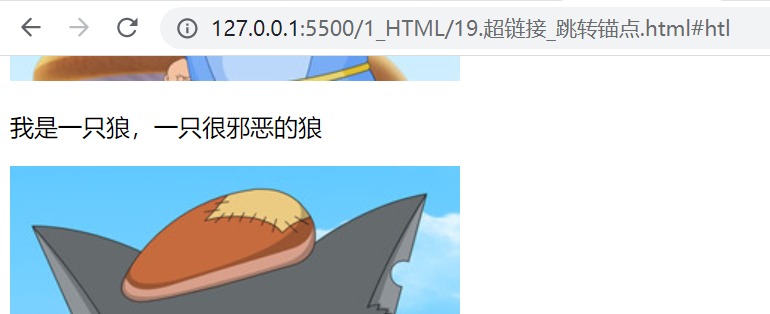
第二步:跳转锚点
<!-- 跳转到test1锚点-->
<a href="#test1">去test1锚点</a>
<!-- 跳到本页面顶部 -->
<a href="#">回到顶部</a>
<!-- 跳转到其他页面锚点 -->
<a href="demo.html#test1">去demo.html页面的test1锚点</a>
<!-- 刷新本页面 -->
<a href="">刷新本页面</a>
<!-- 执行一段js,如果还不知道执行什么,可以留空,javascript:; -->
<a href="javascript:alert(1);">点我弹窗</a>
4. 唤起指定应用
通过a标签,可以唤起设备应用程序
<!-- 唤起设备拨号 -->
<a href="tel:10010">电话联系</a>
<!-- 唤起设备发送邮件 -->
<a href="mailto:10010@qq.com">邮件联系</a>
<!-- 唤起设备发送短信 -->
<a href="sms:10086">短信联系</a>
9. 列表
1. 有序列表
概念:有顺序或侧重顺序的列表。
<h1>把大象放冰箱一共需要几步?</h1>
<ol>
<li>把冰箱门打开</li>
<li>把大象放进去</li>
<li>把冰箱门关上</li>
</ol>
2. 无序列表
概念:无顺序或不侧重顺序的列表。
<h1>城市列表</h1>
<ul>
<li>成都</li>
<li>上海</li>
<li>西安</li>
<li>武汉</li>
</ul>
3. 列表嵌套
概念:列表中的某项内容,又包含一个列表(注意:嵌套时,请务必把解构写完整)。
<h1>城市列表</h1>
<ul>
<li>成都</li>
<li>
<span>上海</span>
<ul>
<li>外滩</li>
<li>浦东</li>
</ul>
<li>西安</li>
<li>武汉</li>
</ul>
注意:li 标签最好写在 ul 或 ol 中,不要单独使用。
4. 自定义列表
- 概念:所谓自定义列表,就是一个包含 术语名称 以及 术语描述 的列表。
- 一个dl就是一个自定义列表,一个dt就是一个术语名称,一个dd就是术语描述(可以有多个)。
<h1>如何更好的学习</h1>
<dl>
<dt>做好笔记</dt>
<dd>笔记可以帮助你后续的学习</dd>
<dd>可以有多个术语描述测试</dd>
<dt>多多练习</dt>
<dd>只有自己敲出来的代码才是自己的</dd>
<dt>别怕出问题</dt>
<dd>改正并记住,就是经验</dd>
</dl>
10. 表格
1. 基本结构
-
一个完整的表格由: 表格标题 、 表格头部 、 表格主体 、 表格脚注 ,四部分组成。
-
表格涉及到的标签:
**table:**表格
**caption :**表格标题
**thead :**表格头部
**tbody:**表格主体
**tfoot:**表格注脚
**tr:**每一行
**th、td:**每一个单元格(备注:表格头部中用th,表格主体、表格脚注中用:td)
以下为标签的图示:
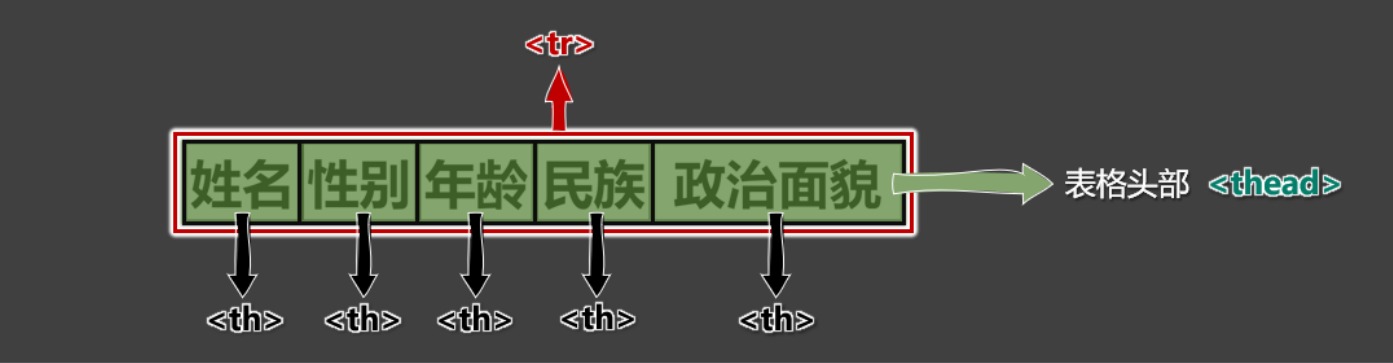


- 具体编码:
<table border="1" width="500" height="500" cellspacing="0">
<!-- cellspacing 为 0 边框的举例为 0 并不是合并边框 -->
<!-- 表格标题 -->
<caption>学生信息</caption>
<!-- 表格头部 -->
<thead height="50" align="center" valign="middle">
<tr>
<th width="50" height="50" align="right" valign="bottom">姓名</th>
<th>性别</th>
<th>年龄</th>
<th>名族</th>
<th>政治面貌</th>
</tr>
</thead>
<!-- 表格主体 -->
<tbody height="520" align="center" valign="middle">
<tr height="50" align="left" valign="top">
<td>张三</td>
<td>男</td>
<td>18</td>
<td>汉族</td>
<td>团员</td>
</tr>
<tr>
<td>李四</td>
<td>女</td>
<td>20</td>
<td>满族</td>
<td>群众</td>
</tr>
<tr>
<td>王五</td>
<td>男</td>
<td>19</td>
<td>回族</td>
<td>党员</td>
</tr>
<tr>
<td align="right" valign="top">赵六</td>
<td>女</td>
<td>21</td>
<td>壮族</td>
<td>团员</td>
</tr>
</tbody>
<!-- 表格脚注 -->
<tfoot height="50" align="center" valign="middle">
<tr>
<td></td>
<td></td>
<td></td>
<td></td>
<td>共计: 4人</td>
</tr>
</tfoot>
</table>
2. 常用属性
| 标签名 | 标签语义 | 常用属性 | 单 / 双 标签 |
|---|---|---|---|
table | 表格 | width:设置表格宽度。height:设置表格最小高度,表格最终高度可能比设置的值大。border:设置表格边框宽度。cellspacing:设置单元格之间的间距。 | 双 |
thead | 表格头部 | height:设置表格头部高度。align:设置单元格的水平对齐方式,可选值如下:… | 双 |
tbody | 表格主体 | 常用属性与 thead 相同。 | 双 |
tr | 行 | 常用属性与 thead 相同。 | 双 |
tfoot | 表格脚注 | 常用属性与 thead 相同。 | 双 |
td | 普通单元格 | width:设置单元格的宽度,同列所有单元格全都受影响。height:设置单元格的高度,同行所有单元格全都受影响。… | 双 |
th | 表头单元格 | 常用属性与 td 相同。 | 双 |
注意点:
<table>元素的border属性可以控制表格边框,但border值的大小,并不控制单元格边框的宽度,
只能控制表格最外侧边框的宽度,这个问题如何解决?—— 后期靠CSS控制。- 默认情况下,每列的宽度,得看这一列单元格最长的那个文字。
- 给某个
th或td设置了宽度之后,他们所在的那一列的宽度就确定了。- 给某个
th或td设置了高度之后,他们所在的那一行的高度就确定了。
3. 跨行跨列
rowspan:指定要跨的行数。colspan:指定要跨的列数。
课程表效果:

编写思路:
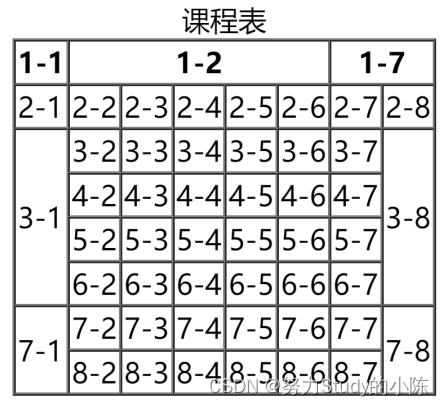
11 .常用标签补充
| 标签名 | 标签含义 | 单 / 双 标签 |
|---|---|---|
br | 换行 | 单 |
hr | 分隔 | 单 |
pre | 按原文显示(一般用于在页面中嵌入大段代码) | 双 |
注意点:
- 不要用
<br>来增加文本之间的行间隔,应使用<p>元素,或后面即将学到的CSS margin属性。<hr>的语义是分隔,如果不想要语义,只是想画一条水平线,那么应当使用CSS完成。
12. 表单
**概念:**一个包含交互的区域,用于收集用户提供的数据。
1. 基本结构
简单梳理:
| 标签名 | 标签语义 | 常用属性 | 单 / 双 标签 |
|---|---|---|---|
form | 表单 | action:用于指定表单的提交地址。(需要与后端人员沟通后确 定)。target:用于控制表单提交后的页面打开方式。method:用于控制表单的提交方式。暂时只需要了解,在后面Ajax的课程中,会详细讲解。 | 双 |
input | 输入框 | type:设置输入框的类型。name:用于指定提交数据的名字,(需要与后端人员沟通后确 定)。 | 单 |
button | 按钮 | 本小节暂不涉及 | 双 |
在本小节,我们先记住表单的整体形式,稍后会对表单控件进行详细讲解。
示例代码:
<form action="https://www.baidu.com/s" target="_blank" method="get">
<input type="text" name="wd">
<button>去百度搜索</button>
</form>
2. 常用表单控件
name属性是为了在传输数据时向后台服务器说明这是什么类型的数据
① 文本输入框
<input type="text">
常用属性如下:
name属性:数据的名称。
value属性:输入框的默认输入值。
maxlength属性:输入框最大可输入长度。
② 密码输入框
会隐藏密码,保护用户的隐私和安全
<input type="password">
常用属性如下:
name属性:数据的名称。
value属性:输入框的默认输入值(一般不用,无意义)。
maxlength属性:输入框最大可输入长度。
③ 单选框
<input type="radio" name="sex" value="female">女
<input type="radio" name="sex" value="male" checked>男
常用属性如下:
name属性:数据的名称,注意:想要单选效果,多个radio的name属性值要保持一致。
value属性:提交的数据值。
checked属性:让该单选按钮默认选中。
扩展内容——为什么单选框的type会是radio
尽管
type="radio"的命名可能让人联想到收音机(radio),但这个名字的来源实际上与早期收音机的设计类似性有关。在早期的收音机中,人们可以通过旋转收音机的调频旋钮来选择不同的广播频道。当调谐到特定频道时,用户只能收听该频道的广播内容,这种选择性类似于单选框的行为,因此type="radio"被命名为 “radio”。在 HTML 中,使用
type="radio"的输入元素允许用户在一组选项中选择一个选项,就像早期收音机上可以选择一个特定的频道一样。每个单选框都有一个相同的name属性,这使得在同一组中只能选择一个选项。用户选择其中一个选项后,其他选项将被取消选择。
④ 复选框
<input type="checkbox" name="hobby" value="smoke">抽烟
<input type="checkbox" name="hobby" value="drink">喝酒
<input type="checkbox" name="hobby" value="perm" checked>烫头
常用属性如下:
name属性:数据的名称。
value属性:提交的数据值。
checked属性:让该复选框默认选中。
⑤ 隐藏域
隐藏域是一个用户不可见的输入区域,作用是在提交表单时携带一些固定的数据。
<input type="hidden" name="tag" value="100">
常用属性如下:
name属性:指定数据的名称。
value属性:指定真正提交的数据。
⑥ 提交按钮
<input type="submit" value="点我提交表单">
<button>点我提交表单</button>
注意:
<button>标签的type属性的默认值是submit。
<button>不需要指定name属性。
<input>标签编写的按钮,使用value属性指定按钮文字。
⑦ 重置按钮
<input type="reset" value="点我重置">
<button type="reset">点我重置</button
注意点:
<button>不需要指定name属性。
<input>标签编写的按钮,使用value属性指定按钮文字。
<button>默认type就是submit,所以在实现提交按钮时不需要额外修改type,但是实现重置按钮时时需要修改为reset的如果使用
input,每次都需要写这个type推荐使用
button标签,更加符合语义化开发
⑧ 普通按钮
<input type="button" value="普通按钮">
<button type="button">普通按钮</button>
注意点:普通按钮的
type值为button,若不写type值是submit会引起表单的提交。目前来说,普通按钮按了是没有任何的效果的,需要到后面学习了
JavaScript之后才能实现各种不同的功能和交互效果
⑨ 文本域
<textarea name="msg" rows="22" cols="3">我是文本域</textarea>
常用属性如下:
rows属性:指定默认显示的行数,会影响文本域的高度。
cols属性:指定默认显示的列数,会影响文本域的宽度。
不能编写type属性,其他属性与普通文本输入框一致。
⑩ 下拉框
<select name="from">
<option value="黑">黑龙江</option>
<option value="辽">辽宁</option>
<option value="吉">吉林</option>
<option value="粤" selected>广东</option>
</select>
常用属性及注意事项:
name属性:指定数据的名称。option标签设置value属性, 如果没有value属性,提交的数据是option中间的文字;如果设置了value属性,提交的数据就是value的值(建议设置value属性,因为value需要传递到服务器,中间的文字只是给用户看的)option标签设置了selected属性,表示默认选中。单选复选框默认选中的属性是checked
3. 禁用表单控件
给表单控件的标签设置 disabled 既可禁用表单控件。
input、textarea、button、select、option都可以设置disabled属性
不恰当的使用:
- 将男选项设置为默认,且禁用,那点击切换为女之后则无法再切换回去
性别:
<input disabled type="radio" name="gender" value="male" checked>男
<input type="radio" name="gender" value="female">女<br>
- 把烫头设置为默认,且禁用,那就无法取消勾选了
<input disabled type="checkbox" name="hobby" value="perm" checked>烫头
乍一看这个功能确实没什么用,实际上需要等到学到了
JS之后动态地去调整是都禁用表单控件
4. label 标签
label标签可与表单控件相关联,关联之后点击文字,与之对应的表单控件就会获取焦点。
两种与label关联方式如下:
-
给文字套上一个
label标签,再将label的for属性的值等于表单控件的id。<label for="zhanghu">账户:</label> <input id="zhanghu" type="text" name="account" value="张三" maxlength="10"><br> -
把表单控件套在 label 标签的里面。
<label> 密码: <input type="password" name="pwd" value="123" maxlength="6"><br> </label>
第一种方式可以提供更好的可访问性(对于屏幕阅读器用户),但是会额外增加一些代码量,不够简洁
5. fieldset 与 legend 的使用(了解)
fieldset 可以为表单控件分组、legend 标签是分组的标题。
示例:
<fieldset>
<legend>主要信息</legend>
<label for="zhanghu">账户:</label>
<input id="zhanghu" type="text" name="account" maxlength="10"><br>
<label>
密码:
<input id="mima" type="password" name="pwd" maxlength="6">
</label>
<br>
性别:
<input type="radio" name="gender" value="male" id="nan">
<label for="nan">男</label>
<label>
<input type="radio" name="gender" value="female" id="nv">女
</label>
</fieldset>
6. 表单总结
标签名 | 标签语义 | 常用属性 | 单/双标签 |
|---|---|---|---|
form | 表单 | action: 表单要提交的地址target: 要跳转的新地址打开位置 (_self / _blank)method: 请求方式 (get / post) | 双 |
input | 多种形式的表单控件 | type: 属性:表单控件类型可选值: text, password, radio, checkbox, hidden, submit, reset, button等name: 指定数据名称value: 对于输入框,默认输入的值;对于单选和复选框:实际提交的数据; 对于按钮,显示文字 disabled: 设置表单控件不可用maxlength: 输入框最大可输入长度checked: 对于单选按钮和复选框,默认选中 | 单 |
textarea | 文本域 | name: 数据名称rows: 默认显示的行数,影响文本域的高度cols: 默认显示的列数,影响文本域的宽度disabled: 设置表单控件不可用 | 双 |
select | 下拉框 | name: 指定数据名称disabled: 设置整个下拉框不可用 | 双 |
option | 下拉框的选项 | disabled: 设置选项不可用value: 选项提交的数据(不指定value,会把标签中的内容作为提交数据)selected: 默认选中 | 双 |
button | 按钮 | disabled: 设置按钮不可用type: 按钮类型 (submit (默认)/ reset / button) | 双 |
label | 与表单控件做关联 | for: 要与关联的表单控件的ID值相同 | 双 |
fieldset | 表单控件分组 | 双 | |
legend | 分组名称 | 双 |
13 .框架标签
| 标签名 | 功能和语义 | 属性 | 单/双标签 |
|---|---|---|---|
iframe | 框架(在网页中嵌入 | name: 框架名字,可以与 target 属性配合。width: 框架的宽。height: 框架的高度。frameborder: 是否显示边框,值:0 或者1。 | 双标签 |
iframe 标签的实际应用:
<!-- 利用iframe嵌入一个普通网页 -->
<iframe src="https://www.taobao.com" width="900" height="300" frameborder="1" ></iframe>
<!-- 利用iframe嵌入一个广告网页 -->
<iframe width="300" height="300" src="这里输入广告的网址" frameborder="0"></iframe>
<!-- 利用iframe嵌入其他内容 -->
<iframe src="./resource/如何一夜暴富.pdf" frameborder="0"></iframe>
<!-- 与超链接的target属性配合使用 -->
<a href="https://www.taobao.com" target="tt">点我看淘宝</a>
<iframe name="tt" frameborder="0"></iframe>
<!-- 与表单的target属性配合使用 -->
<form action="https://so.toutiao.com/search" target="container">
<input type="text" name="keyword">
<input type="submit" value="搜索">
</form>
<iframe name="container" frameborder="0"></iframe>
这里详细解释一下最后一条:
-
<form>元素是一个表单,用于创建一个可以接受用户输入的区域,以便提交到指定的URL地址。这里的action属性指定了表单提交的目标URL为 “https://so.toutiao.com/search”,target属性设置为 “container”,意味着表单提交后的结果将在名为 “container” 的iframe中显示。该属性与iframe的name属性相对应,用于指定目标显示位置。 -
<input>元素是表单中的一个输入字段,这里有两个:- 第一个输入字段使用
type="text",即文本输入框,name="keyword"为输入字段的名称,用于表示用户输入的关键字。 - 第二个输入字段使用
type="submit",即提交按钮,value="搜索"为按钮上显示的文本。
- 第一个输入字段使用
-
<iframe>元素用于在页面中嵌入其他文档或内容,这里的name属性设置为 “container”,与表单的target属性相对应。这意味着当表单提交后,搜索结果会在这个名为 “container” 的iframe中显示。frameborder="0"用于取消iframe的边框。
14. HTML实体
在HTML中我们可以用一种 特殊的形式 的内容,来表示某个符号 ,这种特殊形式的内容,就是HTML实体。比如小于号<用于定义 HTML 标签的开始。如果我们希望浏览器正确地显示这些字符,我们必须在HTML 源码中插入字符实体。
字符实体 由三部分组成:一个
&和 一个实体名称(或者一个# 和 一个实体编号),最后加上一个分号;。
常见字符实体总结:
| 描述 | 实体名称 | 实体编号 | Unicode 字符 |
|---|---|---|---|
| 小于号 | < | < | < |
| 大于号 | > | > | > |
| 和号 | & | & | & |
| 引号 | " | " | " |
| 反引号 | ´ | ´ | ´ |
| 分(cent) | ¢ | ¢ | ¢ |
| 镑(pound) | £ | £ | £ |
| 元(yen) | ¥ | ¥ | ¥ |
| 欧元(euro) | € | € | € |
| 版权(copyright) | © | © | © |
| 注册商标 | ® | ® | ® |
| 商标 | ™ | ™ | ™ |
| 乘号 | × | × | × |
| 除号 | ÷ | ÷ | ÷ |
完整实体列表,请参考: HTML Standard (whatwg.org)
15.HTML全局属性
常用的全局属性:
| 属性名 | 含义 |
|---|---|
id | 给标签指定唯一标识,注意:id是不能重复的。作用:可以让 label标签与表单控件相关联;也可以与CSS、JavaScript配合使用。 |
class | 给标签指定类名,随后通过CSS就可以给标签设置样式。 |
style | 给标签设置CSS样式。 |
dir | 内容的方向,值:ltr、rtl |
title | 给标签设置一个文字提示,一般超链接和图片用得比较多。 |
lang | 给标签指定语言,具体规范和可选值请参考【10. HTML 设置语言】。 |
完整的全局属性,请参考:全局属性 - HTML(超文本标记语言) | MDN (mozilla.org)
16.meta 元信息
- 配置字符编码:
<meta charset="utf-8">
- 针对
IE浏览器的兼容性配置:
<meta http-equiv="X-UA-Compatible" content="IE=edge">
- 针对移动端的配置(移动端课程中会详细讲解):
<meta name="viewport" content="width=device-width, initial-scale=1.0">
- 配置网页关键字:
<meta name="keywords" content="8-12个以英文逗号隔开的单词/词语">
- 配置网页描述信息:
<meta name="description" content="80字以内的一段话,与网站内容相关">
- 针对搜索引擎爬虫配置:
<meta name="robots" content="此处可选值见下表">
| 值 | 描述 |
|---|---|
index | 允许搜索爬虫索引此页面。 |
noindex | 要求搜索爬虫不索引此页面。 |
follow | 允许搜索爬虫跟随此页面上的链接。 |
nofollow | 要求搜索爬虫不跟随此页面上的链接。 |
all | 与 index, follow 等价。 |
none | 与 noindex, nofollow 等价。 |
noarchive | 要求搜索引擎不缓存页面内容。 |
nocache | noarchive 的替代名称。 |
- 配置网页作者:
<meta name="author" content="作者名">
- 配置网页生成工具:
<meta name="generator" content="工具名">
- 配置定义网页版权信息:
<meta name="copyright" content="版权信息">
- 配置网页自动刷新:
<meta http-equiv="refresh" content="秒数;url=网址">
完整的网页元信息,请参考:文档级元数据元素 | MDN
17. HTML总结
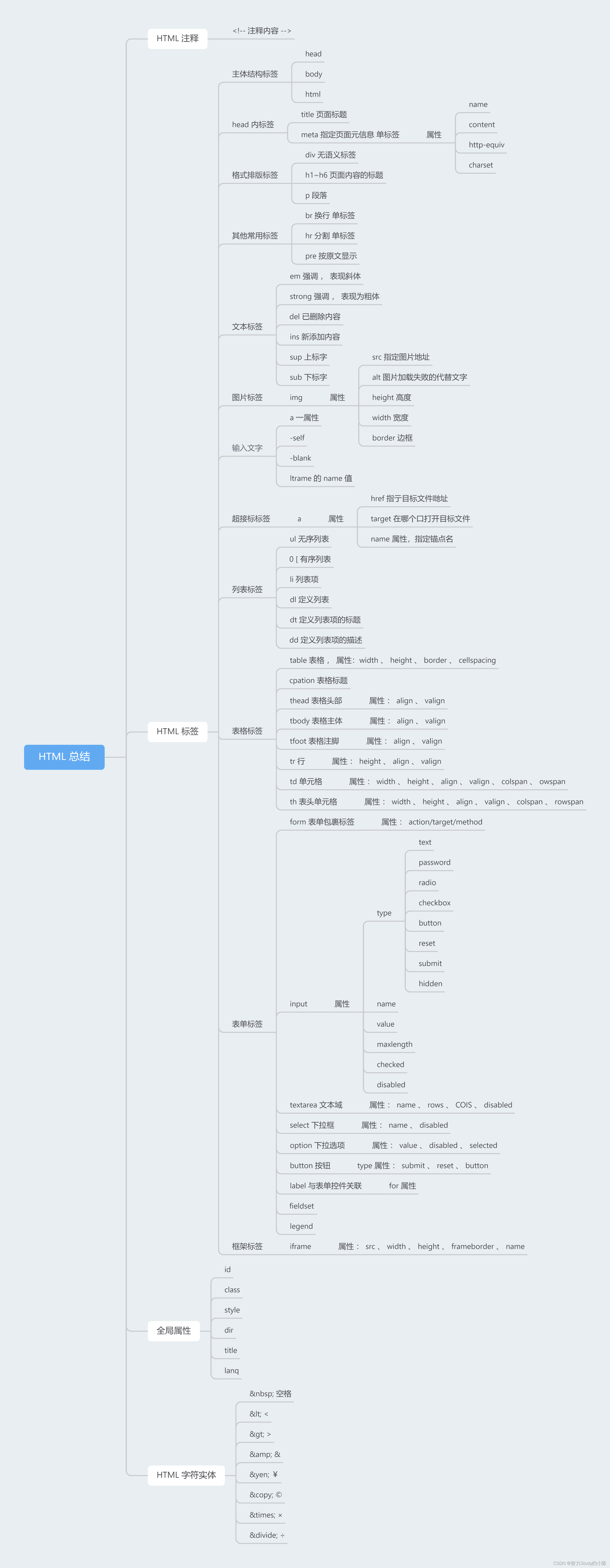








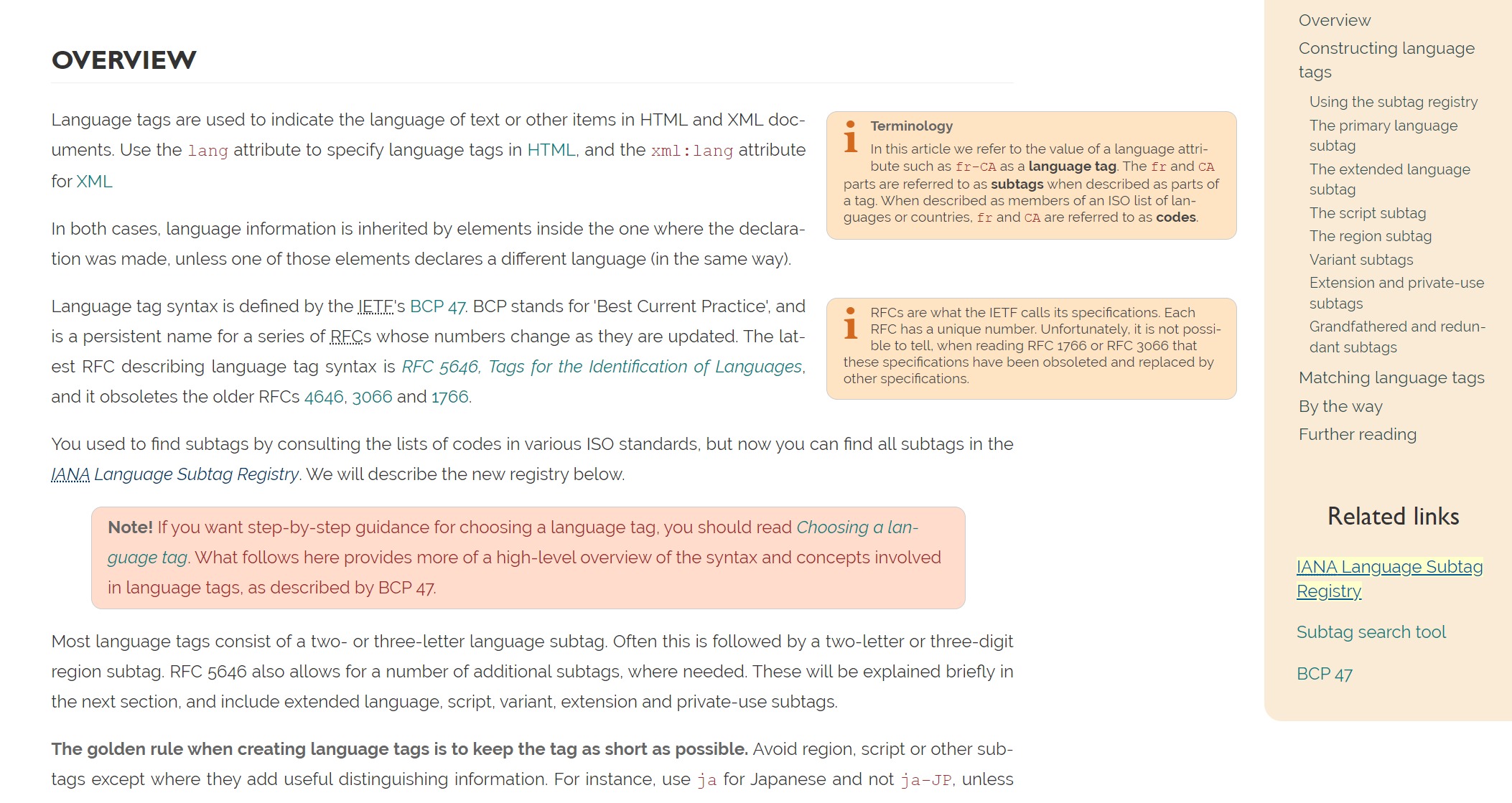














 346
346











 被折叠的 条评论
为什么被折叠?
被折叠的 条评论
为什么被折叠?








